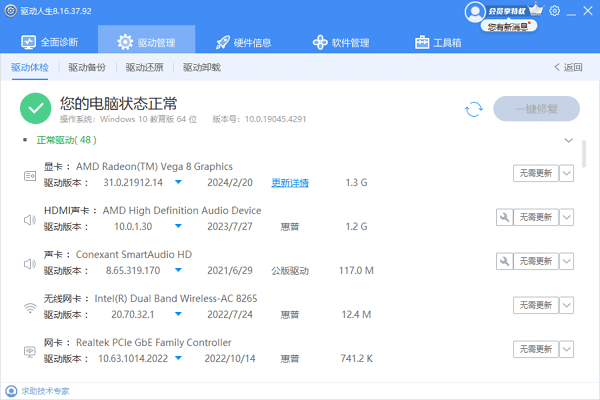在玩《英雄联盟》(League of Legends,简称LOL)时,您可能会遇到“无法初始化图形设备”的错误提示。这通常意味着游戏无法正确访问或使用您的图形硬件,导致游戏无法启动。本文将详细介绍这一错误的常见原因及其解决方案,帮助您顺利解决这一问题。

一、显卡驱动问题
显卡驱动是图形硬件与操作系统之间的桥梁。如果驱动程序过时或损坏,游戏可能无法正确初始化图形设备。
打开“设备管理器”,找到“显示适配器”,右键点击您的显卡设备,选择“更新驱动程序”。
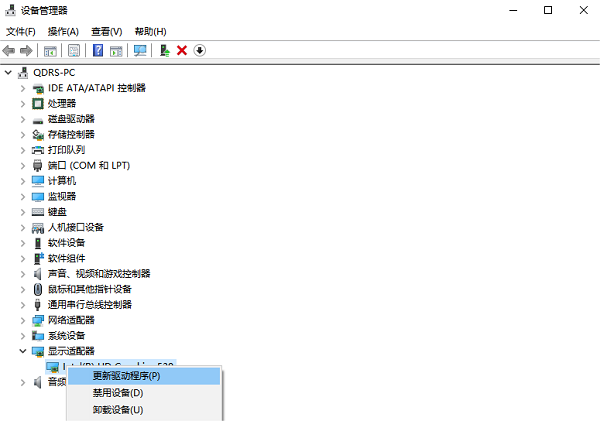
选择“自动搜索更新的驱动程序软件”,并按照提示完成更新。
如果自动更新无效,还可以通过驱动人生来自动检测并更新,包括电脑其它异常的驱动,更新完成后再重启电脑使其生效。

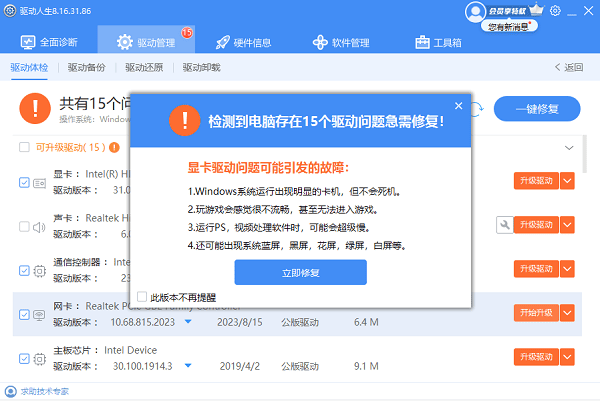
二、DirectX版本问题
DirectX是Windows系统中的一组多媒体处理技术,许多游戏依赖于它。如果DirectX版本不兼容或损坏,可能会导致图形设备初始化失败。
按下“Win + R”组合键,输入“dxdiag”,然后按下“回车”键。
在DirectX诊断工具中,查看DirectX版本是否为最新版本。
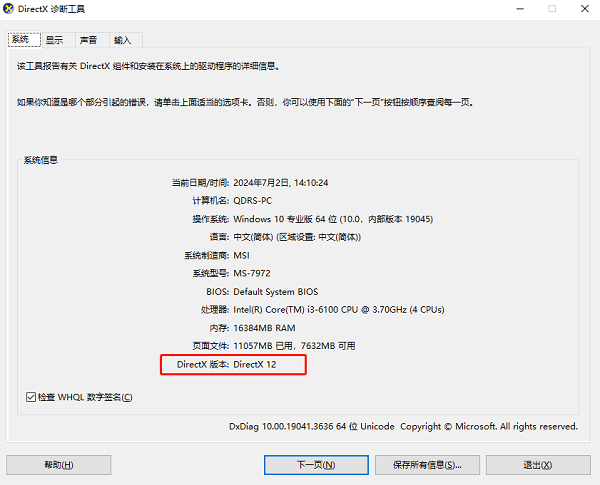
如果版本过低,访问微软DirectX下载页面,下载并安装最新版本。
三、使用星空运行库修复大师解决
星空运行库修复大师是一款功能强大的系统修复工具,能够修复各种DLL文件报错和运行库问题,确保游戏和软件的正常运行。
打开星空运行库修复大师,点击“扫描”,开始扫描系统中的DLL文件和运行库问题。

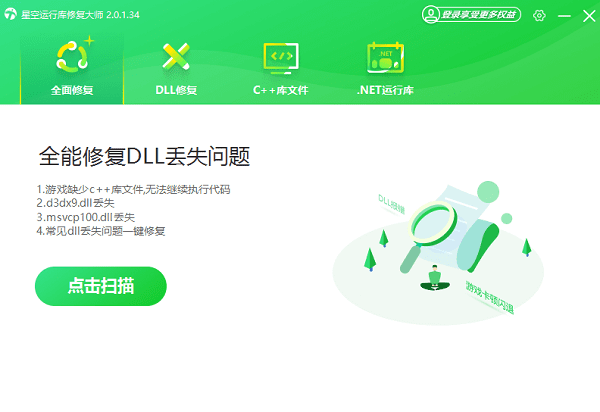
扫描完成后可以查看到缺失的运行库,点击“立即修复”,将修复所有检测到的问题。
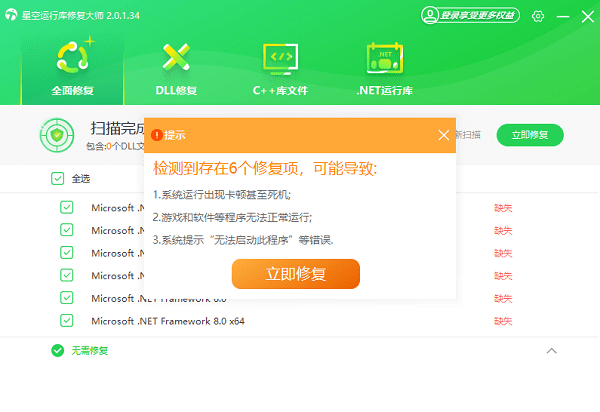
修复完成后,重启电脑以应用所有更改,然后重新启动LOL,检查问题是否解决。
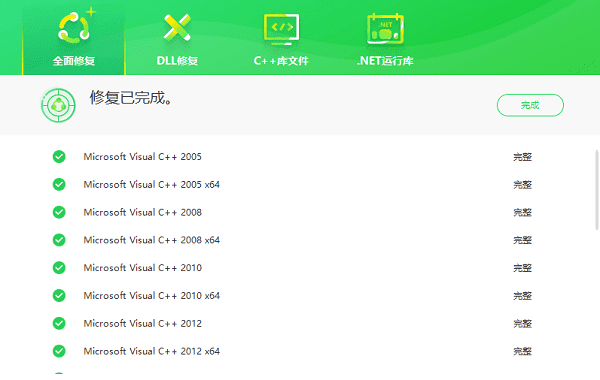
四、游戏文件损坏
游戏文件损坏或丢失也可能导致无法初始化图形设备。通过修复或重新安装游戏,可以解决这一问题。
打开LOL客户端,点击右上角的齿轮图标,选择“修复”选项。
等待修复完成,重新启动游戏。
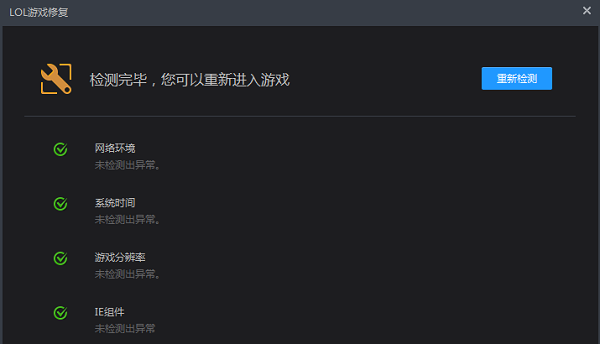
如果问题仍然存在,尝试卸载并重新安装游戏。
五、调整游戏兼容性设置
此外,调整游戏的兼容性设置可以解决由于系统兼容性问题导致的图形初始化失败。
右键点击LOL的快捷方式,选择“属性”。
在“兼容性”选项卡中,勾选“以兼容模式运行这个程序”,并选择一个较早的Windows版本(如Windows 7)。
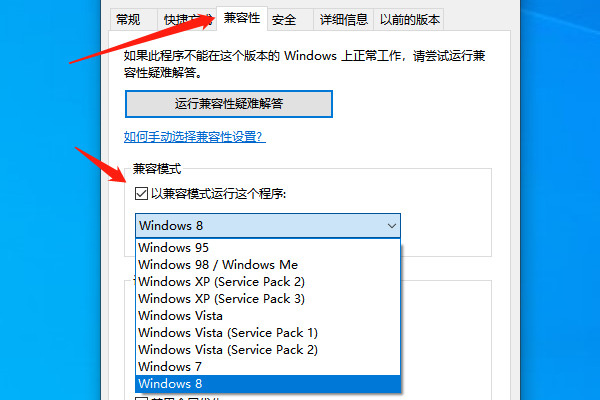
勾选“以管理员身份运行此程序”,点击“应用”并确认。
重新启动游戏,检查问题是否解决。
以上就是LOL无法初始化图形设备的解决方案。希望对大家有所帮助。如果遇到网卡、显卡、蓝牙、声卡等驱动的相关问题都可以下载“驱动人生”进行检测修复,同时驱动人生支持驱动下载、驱动安装、驱动备份等等,可以灵活的安装驱动。